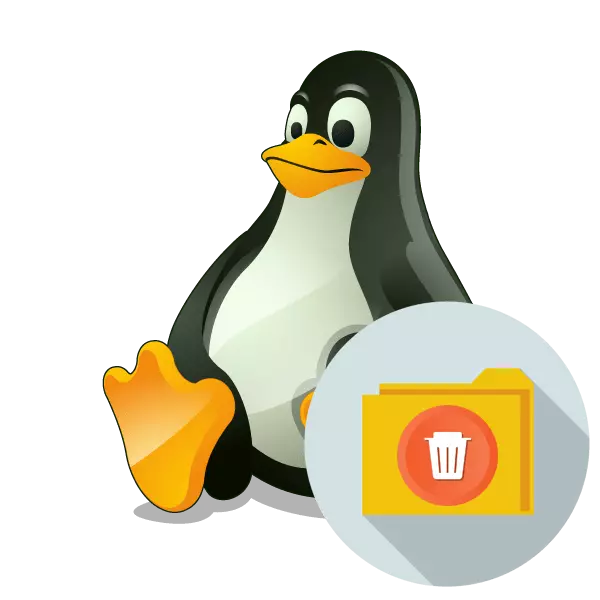
У оперативним системима заснованим на Линук кернелу, обично се чува велики број празних и непрагоних директорија. Неки од њих заузимају довољан велики број простора на погону и често постају непотребни. У овом случају, исправна опција ће бити уклањање. Постоји неколико метода чишћења чишћења, свака од њих је применљива у одређеној ситуацији. Размотримо све доступне методе детаљније, а ви ћете одабрати најприкладније, на основу ваших потреба.
Обриши директоријуме у Линуку
Као део овог члана разговараћемо о услужним програмима и додатним алатима, чија је покретање извршено кроз команде. Међутим, није потребно заборавити да се графичке шкољке често спроводе у дистрибуцијама. Сходно томе, да избришете директориј, само морате да пређете кроз менаџер датотека, кликните десним тастером миша на икону и изаберите "Делете". Након тога не заборавите да очистите корпу. Међутим, не за све кориснике, ова опција ће бити применљива, па вас саветујемо да се упознате са следећим приручницима.
Пре него што почнете са разматрањем како је важно напоменути да приликом уласка у наредбу, најчешће ћете самостално одредити име мапе коју желите да избришете. Када нисте на њеној локацији, требало би да одредите пуни пут. Ако постоји таква прилика, препоручујемо проналажење родитељског директорија објекта и отићи на њега кроз конзолу. Ова акција се врши буквално за неколико минута:
- Отворите менаџера датотека и идите у складиште мапе.
- Кликните на ПЦМ и изаберите "Својства".
- У одељку "Главни" пронађите пуни пут и запамтите га.
- Покрените конзолу кроз мени или користите стандардни топли тастер Цтрл + Алт + Т.
- Користите ЦД да бисте ишли на посао на локацији. Затим улазни низ стиче приказ ЦД / Хоме / Корисничке / фолдера и активира се након притиска на тастер Ентер. Корисник је у овом случају корисничко име и мапа је име мапе родитељске мапе.
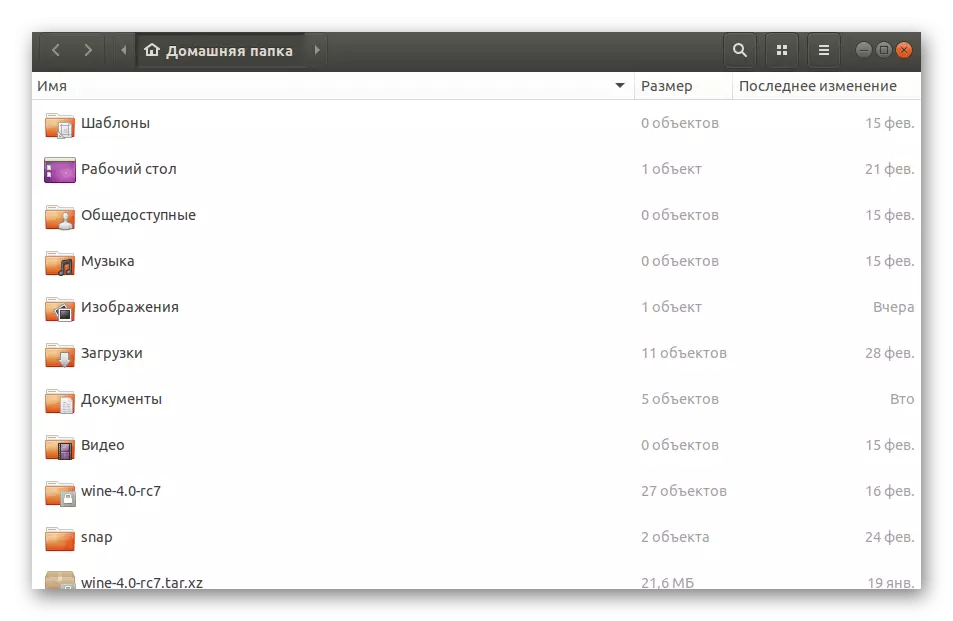
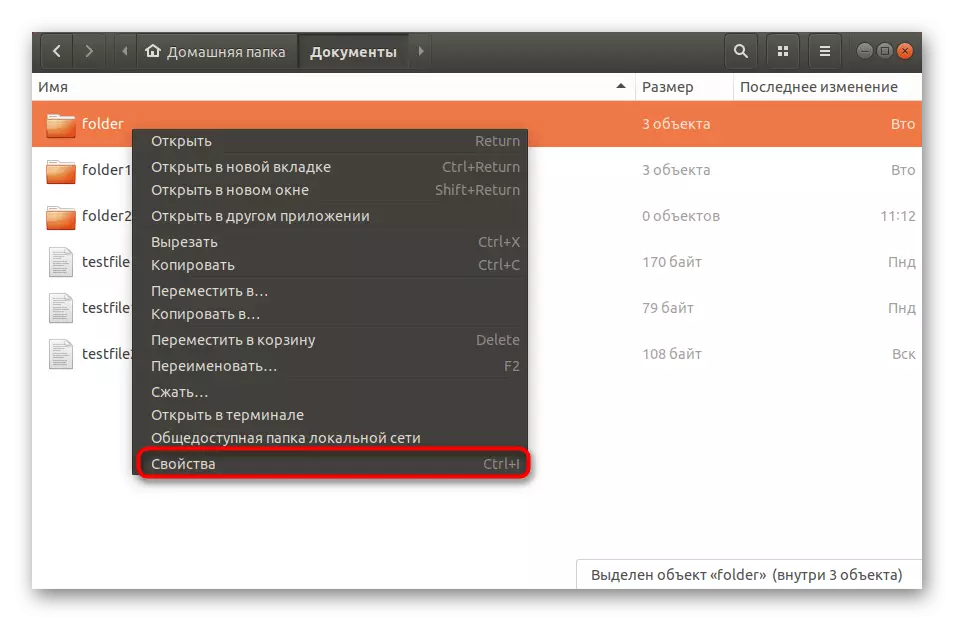
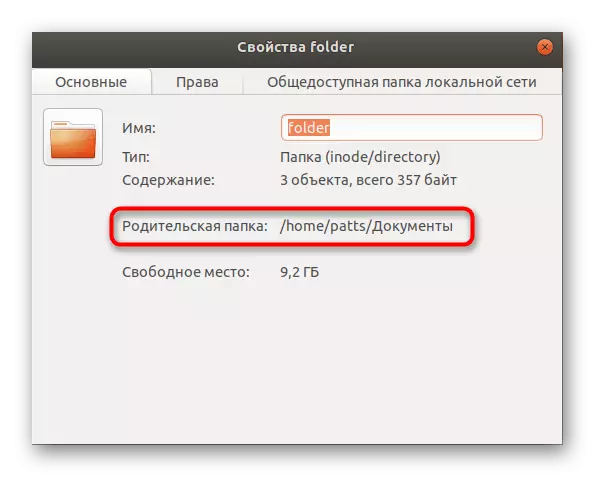

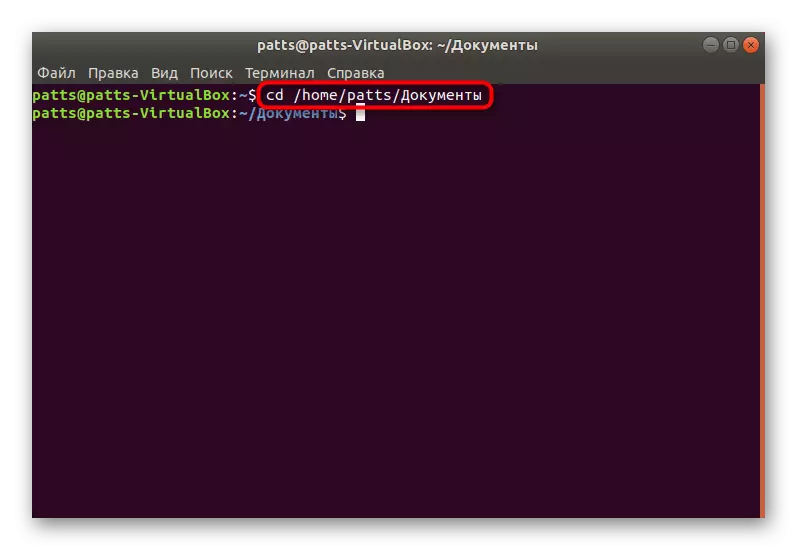
Ако немате могућност да одредите локацију, када избришете, морате сами да унесете пуни пут, тако да ће то морати знати.
Метода 1: Стандардне команде "Терминал"
У командној шкољци било које дистрибуције Линук постоји скуп основних комуналних услуга и алата који вам омогућавају да извршите широк спектар системских поставки и датотека, укључујући уклањање директорија. Постоји неколико таквих комуналних услуга и сваки ће бити најкориснији у одређеној ситуацији.
Теам Рмдир
Пре свега, хтео бих да утичем на РМДИР. Дизајниран је да очисти систем само из празних директорија. Трајно их уклања, а предност овог алата је једноставност његове синтаксе и одсуство било каквих грешака. У конзоли је довољно да региструјете мапу РМДИР-а, где је мапа назив мапе на тренутној локацији. Активација алата је направљена притиском на тастер Ентер.
Ништа не спречава пуни пут до каталога ако не можете да одете на потребну локацију или нема потребе. Тада се ред набави, на пример, следећи тип: РМДИР / Почетна / Корисник / Фолдер / Фолдер1, где је корисник корисничко име, мапа је матични директориј, а фолдер1 је фасцикла коју треба избрисати. Имајте на уму да је пре куће нужно постављен и на крају начина на који то треба да недостаје.
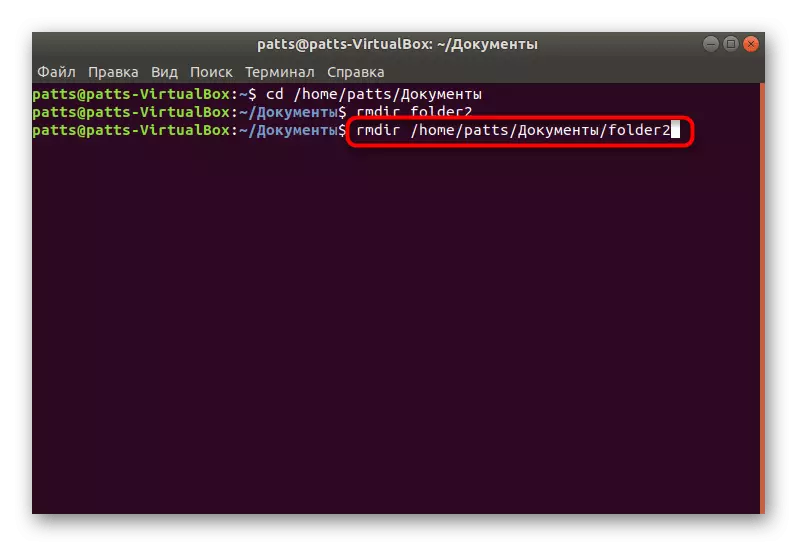
Наредба РМ
Претходни алат је једна од компоненти РМ корисности. У почетку је дизајниран за брисање датотека, али ако га дате одговарајући аргумент, он ће обрисати и мапу. Ова опција је већ погодна за не-празне директоре, у конзоли, морате да унесете РМ -Р мапу (или пуни пут до каталога). Обратите пажњу на аргумент -Р - започиње рекурзивно уклањање, односно, то се односи на целокупни садржај мапе и властитог. Да би се у уземло у обзир Регистар са нужно публиком, јер је -Р је потпуно другачија опција.
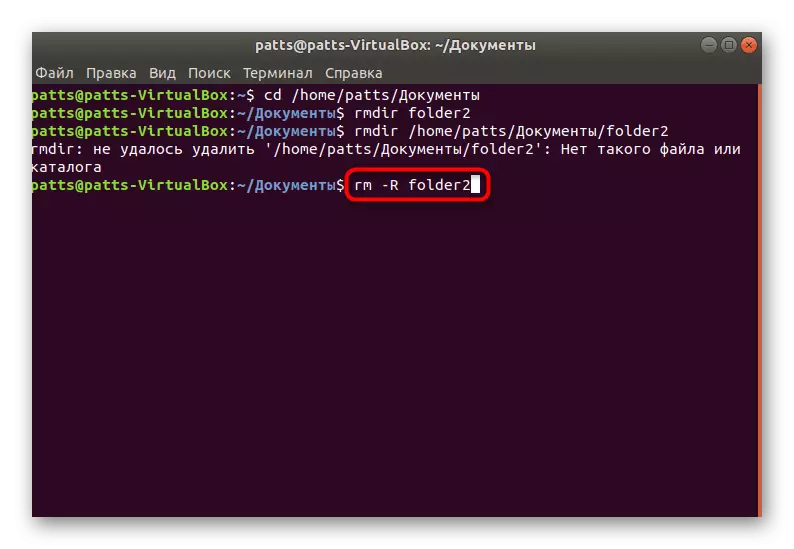
Ако желите да прикажете листу свих даљинских датотека и мапа када користите РМ, тада ће бити потребно мало променити линију. У терминалу уђите у РМ -РФВ мапу, а затим активирајте наредбу.

Након завршетка брисања, информације се приказују на свим директоријима и индивидуалним објектима раније смјештеним на наведеној локацији.

Теам нађи
Већ имате материјал на нашој страници са примерима употребе проналаска у оперативним системима развијеним на Линук кернелу. Наравно, тамо су представљене само главне и најкорисније информације. Можете се упознати са њим кликом на следећу везу, а сада нудимо да научимо како овај алат ради када је потребно да уклоните директорије.
Прочитајте више: Примери коришћења тима за проналажење у Линуку
- Као што знате, пронађите се користи за тражење објеката унутар система. Захваљујући примени додатних опција, директоријуме можете пронаћи одређеним именом и одмах их уклоните. Да бисте то учинили у конзоли, унесите налаз. -Типе Д -Наме "Фолдер" -ЕКСЕЦ РМ -РФ {} \;, где је мапа име каталога. Обавезно пишете двоструке цитете.
- У одвојеној линији понекад се приказују информације да не постоји таква датотека или директоријум, али то не значи да то није пронађено. Само пронађите поново након уклањања директорија из система.
- Пронађи ~ / -емпти-типе д -делете омогућава вам да избришете све празне мапе у систему. Неки од њих су доступни само суперузару, па пре проналаска треба да додају судо.
- Екран ће се појавити на свим утврђеним објектима и успехом рада.
- Такође можете да одредите само одређени директориј у којем ће алат тражити и чистити. Тада ће се низ изгледати, на пример, на пример, на следећи начин: Пронађи / код куће / Корисник / Фолдер / -Елете -типе д -делете.
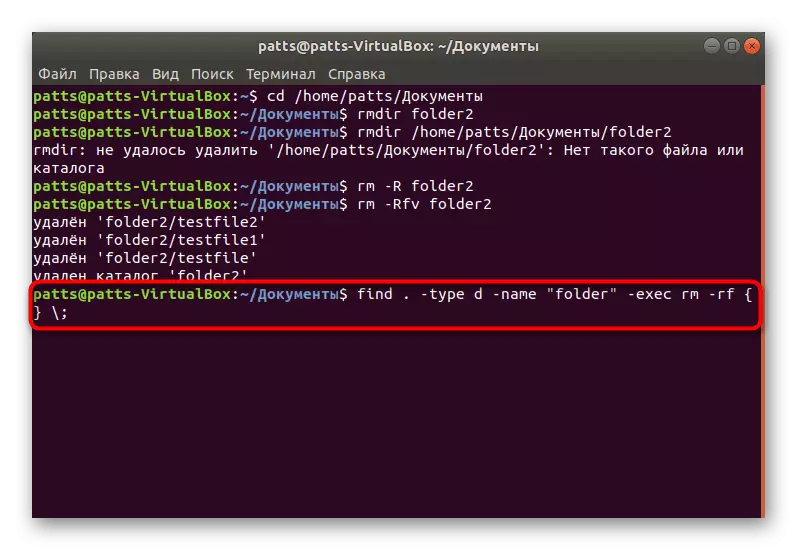




На овој интеракцији са стандардним конзолним комуналним услугама у Линуку завршеном. Као што видите, постоји велики износ и сваки је применљив у одређеним ситуацијама. Ако имате жељу да се упознате са другим популарним тимовима, прочитајте наш посебан материјал на доњем линку.
Ако је са радом на алату за брисање морао сам се суочити по први пут, писати у випе-хелп конзоли да добијем информације о употреби овог програма од програмера. Постоји опис сваког аргумента и опција.
Сада сте упознати са терминалним тимовима који вам омогућавају да избришете празне каталоге или не-празне у ОС развијеним на Линуку. Као што видите, сваки представљени алат делује на различите начине, па ће то бити оптимално у различитим ситуацијама. Пре покретања алата, топло препоручујемо да проверите исправност наведене имена стазе и мапе тако да нема грешака или насумичних брисања.
